Win8电脑在任务栏新建工具栏的方法
2023-04-27 13:11
我经常想把文件和程序以新工具栏的形式放在桌面任务栏上,在win8计算机上如何在任务栏上新建工具栏呢?1.在win8系统任务栏的任何空白区域单击鼠标右键,然后在弹出菜单下选择[工具栏]->;依次单击[新建工具栏]选项,2,单击[新建工具栏]后在弹出对话框的选择区域中选择要在工具栏中新建的文件夹,然后单击“选择文件夹”选项,完成新建工具栏操作。
在使用win8系统的时候,我们经常会想要将一些文件夹或者程序通过新建工具栏的形式放在桌面的任务栏中,方便我们使用,那么在win8电脑怎么在任务栏新建工具栏呢?现在为大家带来详细的方法,具体如下。
推荐:win8系统下载
1、在win8系统的任务栏的任一空白区域点击鼠标右键,在弹出的菜单下依次点击选择【工具栏】-->【新建工具栏】选项;
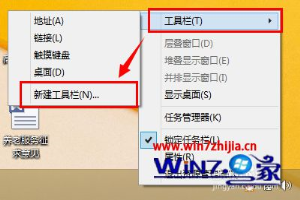
2、在点击【新建工具栏】后弹出对话框的选择区里选择想要新建为工具栏的文件夹,然后点击【选择文件夹】选项;
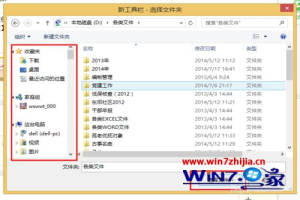
3、完成上述操作后,新建工具栏操作完成。

关于Win8电脑在任务栏新建工具栏的方法就给大家介绍到这边了,如果你有需要的话,就可以参照上面的方法步骤来进行操作吧,更多精彩内容欢迎继续关注电脑专家www.win7zhijia.cn!
相关教程:win7桌面工具栏不见了win8任务栏透明度设置任务栏很多空白工具栏 总结以上是真正的电脑专家为你收集整理的Win8电脑在任务栏新建工具栏的方法的全部内容,希望文章能够帮你解决所遇到的问题。
如果觉得真正的电脑专家网站内容还不错,欢迎将真正的电脑专家推荐给好友。
上一篇:中国有福气的4个姓氏,赵姓源自于赢姓,你的姓在里面吗 下一篇:现代美学有什么变态?
相关文章
最新文章
- 帕瓦罗蒂生平简介 帕瓦罗蒂特点? 2024-05-04 17:21
- 民用夜视相机 苹果12pro夜视拍照怎么用? 2024-05-04 16:54
- 预订和预定有什么不同 预订和预定有什么区别? 2024-05-04 16:27
- 手机系统占用内存大怎么办 手机的版本是什么意思啊? 2024-05-04 16:27
- 波波头短发发型图片 波波头是什么意思吗? 2024-05-04 16:00
- 迎来春色换人间又名是什么? 2024-05-04 15:33
- 珠宝鉴定师资格证怎么考 珠宝鉴定师哪个最权威? 2024-05-04 15:06
- 专属名称 专属是什么意思? 2024-05-04 14:54
- 天佑儿童医院 ufc霍洛威为什么叫天佑? 2024-05-04 14:39
- 蓬莱旅游攻略必去景点推荐 蓬莱是什么意思呀? 2024-05-04 14:12
热门
- 1 男孩不听话,可不可以打屁股世清王 不能打。从医学角度讲,虽说臀部是人身上软组织最多的地方,但如果打击力量超过其承受能力,尤其连续,反复的打击,就会造成大面积软组织挫伤,出血。严重的会使有效循环血量烈犯江减少,导致血压下降,出现所谓的出血性休克。造成心,脑,肝,肾等重要脏器因...
- 2 东安县政协调研基层医疗 东安公司是什么公司? 东安公司是什么公司?哈尔滨东安是国企吗?永州东安自驾游十大必去景点?东安公司是什么公司?东安公司是一家以制造和销售电力设备、变压器、自动化设备、石化设备和环保设备为主的综合性企业。公司成立于1993年,总部位于湖南省岳阳市。经过多年的发展,...
- 3 明锐点烟器保险丝在哪里 明锐有USB插口吗? 文章目录:明锐有USB插口吗?斯柯达明锐怎么插u盘?明锐熄火后,点烟器口继续通电?明锐有USB插口吗?明锐原车没有USB接口,原来标配是中央扶手箱里有AUX音频接口,现在CD机上多了一个SD卡插口,车载系统的USB最多是手机充电方便一些,真...
- 4 衡阳哪里办公交卡便宜 衡阳市公交卡学生如何办理? 文章目录:衡阳市公交卡学生如何办理?衡阳市老年公交卡如何办理?问一下那里可以办衡阳市的公交卡?问一下那里可以办衡阳市的公交卡?衡阳公交卡怎么办理?衡阳市公交卡学生如何办理?衡阳市办理公交卡程序:带上二代身份证到公交集团公司点(客服中心,湖南...
- 5 力帆集团搬迁到哪里了 力帆集团搬迁到哪里 文章目录:你怎么看待保定长城汽车签约重庆建厂?你怎么看待保定长城汽车签约重庆建厂?看了这么多回答,也就不奇怪长城为什么要重庆建厂了。居然有这么多保定人说,走就走,跟我没有半毛钱关系。真的没有半毛钱关系么?这或许就是长城出走的原因,老板姓不重...
- 6 宁远在哪里考科目一好考 推荐10部超级超级好看的电视剧? 文章目录:摩托车驾照考试流程和费用?推荐10部超级超级好看的电视剧?摩托车驾照考试流程和费用?考摩托车驾驶证还是比较多的,如果你有c1驾照想要骑摩托车,最好是增驾一个D本,或者E本驾驶证,这样就能合法骑摩托车上路了,否则被交警抓到,会被扣1...
- 7 川崎400离合片怎么更换 本田cb400好还是川崎zrx400? 文章目录:本田cb400好还是川崎zrx400?我在碣石清泉车行买了辆98年ZXR400用9000元买的大家看会贵吗?本田cb400好还是川崎zrx400?本田cb400好还是川崎zrx400?本田CB400和川崎ZRX400都是非常优秀的...
- 8 购汇和结汇什么意思 银行购汇是什么意思? 文章目录:什么是购汇?银行购汇是什么意思?什么是购汇,什么是结汇一、什么是购汇?什么是购汇 当我们发生外币交易后需要支付外币时用人民币去购换成外币支付的一种行为就称之为购汇。 信用卡购汇是什么意思 信用卡购汇的含义: 是转账交易,...
- 9 VR眼镜申请印尼SNI认证指南 VR眼镜,也被称为VR头显或虚拟现实头戴式显示设备,是一种能够利用头戴式显示设备将人的对外界的视觉、听觉封闭,引导用户产生一种身在虚拟环境中的感觉的设备。 VR眼镜的主要功能包括: 提供身临其境的虚拟体验,使用户能够像亲临现实场景一样,自...
- 10 有什么好用的消除笔p图软件? 谁不想让自己的照片焕发出新的生命力呢? 无论是为了修正照片上的小瑕疵,还是为了移除图片中不想要的元素,消除笔功能都成为了大家优化图片效果的必备工具。 然而,市面上的图片编辑工具数量繁多,想要找到一款好用且高效的消除笔工具并非易事。 今天,...
 问答百科
问答百科





